前言
隨著台灣疫情的升溫,許多企業都漸漸開始轉換形式變為「在家上班 (work from home, WFH)」的形式,
國外有個設計團隊,在去年這年大家都受到的影響過程中,
開發出了一款「gather town」這個應用!
我們可以建立自己的小人物,並且建立自己的「辦公室/遊樂場」,
即使是遠端也能有如同真實生活中互動的感覺!
個人覺得這個設計解法非常有趣,因此分享給大家 (並沒有收到任何業配,所以我只記錄真實感受XDD)
立旗 with 疫情加油!
然後來立旗一下,這篇文章如果 like 每破百一次,我就多產一篇進階教學文!
(也就是如果 like 真的破萬,我就產進階教學文 100 篇啦!)
如果覺得我寫得不錯的話,歡迎在文章最底下「用 like (按讚) 轟炸我」 (一人最多五次XDD)
希望疫情趕快過去才是真的,這篇文章也是因為疫情的關係才能撰寫的,但期望如果沒有這樣的需求才是好的!
gather town 簡介

- gather town 官網:https://gather.town/
「gather town」的核心理念就是將每個人化作自己的分身,
在虛擬的世界進行互動,比起 google meet 的單純會議用途,
這個軟體的設計將辦公的環境,提升到了連「人與人的連結」的感覺都做出來了XD
初次使用
step 1. 建立一個自己的空間
在剛剛的官網中,可以從右上角的 Launch Gather 進入到以下畫面。

這時候會分成兩種人,簡單說就是「活動空間的建立者」,與「參與活動空間的人」
我們示範建立一個空間,我們按下圖中的 「Create a new space」,
可以看到已經存在很多的範本可以給你選,但也可以選擇空白的,完全從零打造自己的辦公室!
也可以直接做成跟上班環境一樣布置的辦公室,大家都會比較習慣XD

這邊我們選第一個作為範本,會跳出右邊的視窗,進行空間的相關設定。
這邊設定就看個人了,如果要參考圖文說明可以見下圖:

第一次申請可能會要求登入 (可以不登),但沒有綁定帳號的空間很容易消失!
登入畫面大概長下面這樣:
(可以直接綁 google! 也是挺方便的!)

step 2. 建立自己的虛擬角色
這邊想必大家創意一定最多了!
發揮自己的美感建立自己的角色嗎!
系統預設已經給得滿多了,不過我猜可能還是會有人覺得不夠多XDD

step 3. (準備視窗) 確認自己的麥克風、視訊相關的設定
這邊讓大家最後確認自己的相關設定,
包含自己的視訊、麥克風等等相關的設定,也可以選擇關閉。
選擇黑色畫面裡面的麥克風與攝影機就可以開關了。

進入活動空間 – 新手教學篇
咦,怎麼跑到的地方不像是我剛剛建立的樣子?
原來,第一次來還要先在無人島上跑新手教學啊!
基本上 gather 預設的新手教學已經做得很好了XD,
這邊就使用 gather 的新手教學,再次說明該怎麼操作。
已經很習慣了請直接左側「Skip Tutorial」。
step 1. 移動
鍵盤的 「WASD」 或 「↑↓←→」都可以移動人物,
我們的第一個任務是「將人物移動到藍色框」中。

step 2. 控制 關閉/開啟 麥克風
第二個教學是教你怎麼樣「關閉/開啟 自己的麥克風」,
在同一個地方也可以同時「關閉/開啟 自己的攝影機」。
我們可以移動到右下角,也就是代表自己「目前向他人顯示的視窗」。

往後開始與人互動也都是同樣的操作哦! 這個「開關 麥克風/攝影機」很重要請務必記得!

△ 圖示應該很明顯了XD 就不多做說明 (點一下 icon 改變設定),這個畫面也代表自己的狀態,可以隨時確認!
step 3. 與場景物件互動
在 gather town 裡面,要實現他的種種特別功能就是要靠與場景物件互動!
我們可以使「X」來與場景物件互動。

這個任務就是要你去與物件互動,按「X」拉下桿子,
會跳出一段場景互動的說明,再按一次「X」結束互動,
可以開啟回到原來活動空間的傳送門。

△ 還特別準備一個傳送門,挺可愛的!
到此,也結束了新手教學,夠簡單吧XD。
進入活動空間 – 正式使用篇
主介面介紹
直接來圖文說明吧! 不過相信大家在新手教學的階段應該都學得差不多了!
- 左邊是主選單
- 右下角是自己的顯示視窗。

- 中間下面有三個設定:分別為 小地圖、分享螢幕畫面、顯示表情符號

小地圖:可以快速查看地圖上的自己現在在哪 (快速找現在自己的位置必備!)

△ 這個小地圖做得很可愛! 很有遊戲的感覺XD
分享畫面:可以分享自己的螢幕畫面 (線上會議必備功能!!)

△ 分享螢幕畫面後,可以點擊視窗直接看到對方的畫面哦!
顯示表情符號:就顯示你現在的心情吧XDD (也可以拿來投票,覺得滿實用的!)

△ 在頭上顯示表情符號,也許可以當個另類的投票功能XD
邀請朋友
step 1. (建立空間的人) 傳送邀請連結
我們可以從左上角的查看現在線上人數那邊進行發邀請的動作,
分為兩種形式:
- email 邀請:透過 email 把連結丟給你朋友
- 連結邀請:直接把連結丟給你朋友
然後每一個連結都可以決定失效的時間,也可以選擇永久不會失效。

step 2. (想要參加空間的人) 點選邀請連結
如果有需要輸入密碼的話,會出現類似這樣的畫面,

建立空間的人記得也要提供空間的密碼哦!
step 3. 進入空間
兩個人同時在同一個空間的時候,就會有這樣的畫面。

△ 沒朋友的我只好自己另外一個視窗跟自己測試QQ (誤
空間互動細節介紹 – 如何判斷「進入對方的互動範圍」
自由空間篇
基本上有兩種方法都可以進行判斷
- 我們可以看上面有沒有跳出「對方的視訊視窗」

- 我們可以看對方在地圖上「是不是透明的」

△ 如果看到對方在圖上是透明的,表示是不可互動的狀態
另外,個人測試在「自由空間」時,兩個人能互動的範圍大概在「4-5 個人物的距離」,
也就是說,要講話還是靠近一點講啦XDDD (好像是廢話但還是要講
私密空間篇
私密空間分很多種,可以是「會議室」、「教室」,
也可以是「一個餐桌內」、「一個沙發區」、「一個籃球場」內,
這部分在進階教學裡面我會再詳細說明,這邊我們先就「預設」的來講。
(前提是這篇文章回饋夠好,我才有動力寫下去XDDD)
進入私密空間後,會跳出如以下的訊息
「You have entered a private space」
- 「餐桌」範圍的私密空間

△ 像這張圖中,就是這個餐桌內的範圍,才聽得到彼此說話。
- 「辦公桌」範圍的私密空間

△ 像這張圖中,就是這個辦公桌內的白色範圍,才聽得到彼此說話,夠像辦公室了吧XD
- 「會議室」範圍的私密空間

△ 在會議室中,可以溝通的範圍會比「自由空間」大,全會議室的人都聽得到彼此說話。
個人認為相比 google meet 或其他視訊會議 的優缺點
這邊就是個人使用上「主觀」的優缺點了,
由於一方的優點也代表另一方的缺點,所以我就只寫各自無法取代的長處!
就看大家再自行斟酌囉!
gather town 無法被取代的優點
- 使用習慣:重複使用、長期、經常性會議
- 現實人物角色化,互動極度貼近現實,甚至連辦公室/教室都可以完全擬真!
- 在不同會議室的切換極度快速,不用特別換網頁。
- 可以從旁就知道目前該人物在什麼會議中,與誰正在進行會議。
- 如果有需要,也可以自行建立「用餐中」、「廁所」、「外出」等空間,幾乎是不像 google meet 有時會有找不到人,也不知道對方可能在幹嘛的情形。
- 內建辦公室紓壓小遊戲(是優點也是缺點?)
google meet 無法被取代的優點
- 使用習慣:單次、拋棄式會議 (要再開會議,就開新的會議室)
- 完全免費,不限制時間 (限制時間這點我不確定 gather town 有沒有,但 gather town 要更多人參與的功能需要付費,可見於 gather town pricing)
- 強大視訊去背功能 (對於背景很亂的房間,又不想要給別人看很重要!!)
- 進入會議室前可以檢視自身畫面 (gather town 只有一開始可以,或者可以躲去沒人看得角落檢查視訊XD)
- google 就大(公司),相對來講可信任度更高(隱私方面、機密方面),但這點也能說見仁見智XD
gather town / google meet 共同優點
- 可以分享螢幕畫面 (ppt)
- 可以開關麥克風/攝影機鏡頭
- 都有手機板/網頁版/桌面應用 (gather town 的手機板聽說還有待優化的空間)
題外話
進入空間後,會跳一個小提醒,是關於我們個人隱私的保護,
他說如果我們不在一段對話之中,會自動關閉我們的麥克風與攝影機,
(太貼心了吧!)

但如果是那種需要長時間在線上的公司,還是要去設定裡面,
將麥克風/攝影機設定為「不自動關閉」哦!

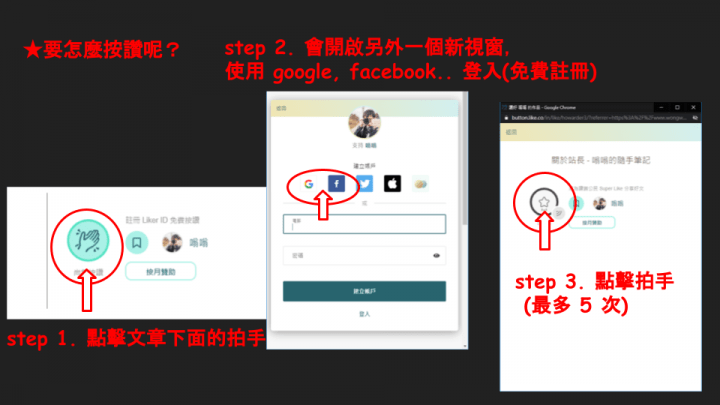


想問怎麼創籃球場空間
有一個學校的場地,印象中戶外有籃球場的模板
不過如果是一開始選其他的場地,要建籃球場就不知道怎麼用了XD
[…] 全圖文教學:https://www.wongwonggoods.com/go_out_play/wfh-gather-town/ […]
您好,想請教如果是複製網站上的空間模板,我想刪掉的話可以刪嗎??因為一直顯示無法刪除?
嗨! 因為我沒有類似的經驗 如果顯示不能刪的話應該就是不能刪了QQ
可以請別人也試試看,物件應該都是可以刪的!
可以刪哦,要去後台的效果區塊進行修改。
感謝提供方法!